Lark是飞书面向海外市场运营的品牌名称。
Lark Base对应的中文产品名称为飞书多维表格
如果您正在为您的出海或海外业务寻找合适的解决方案,或对飞书产品有任何问题,欢迎您随时随地与飞书联系和咨询!
是否厌倦了为团队的沟通和生产力管理多个工具,但发现Slack并不能满足你的所有要求?如果你正在点头,那么现在是转向飞书的时候了。
在这个全面的指南中,我们将引导你通过几个简单的步骤,无缝地将你的Slack数据,包括直接消息,迁移到飞书。对限制说再见,为你的团队发现新的协作和沟通的层次。立即开始你的Slack到飞书的迁移。
逐步简化的Slack迁移
1. 导出你的Slack数据
首先,通过访问Slack管理控制台来导出你的数据。登录Slack,然后导航到 工作区设置 > 电子邮件地址 展示 > 展开。启用显示成员的电子邮件地址并点击保存。一旦电子邮件账户显示出来,继续导出你的数据。
2. 将文件上传到飞书
导出Slack的数据后,现在将其上传到飞书。访问页面,点击 设置,然后 数据迁移,并选择来自Slack的导入。选择上传文件并进行下一步。
注意事项:
-
只有小于2GB的ZIP文件可以上传。对于更大的文件,请获取援助。 用飞书轻松定制采购管理系统,优化采购流程和管理 →
-
Slack的免费和Pro计划用户无法导出私有频道和直接消息。升级到Business+或Enterprise Grid计划,或联系Slack支持以获得这些选项。
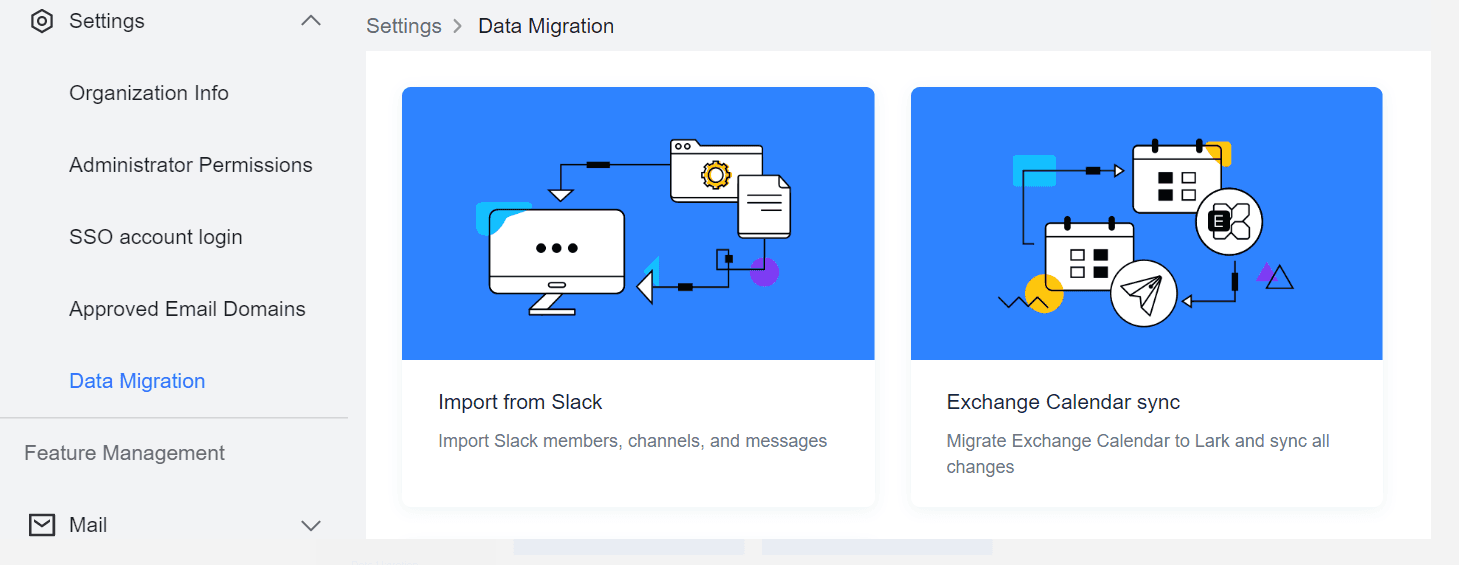 3. 确认成员信息
3. 确认成员信息
在将数据上传至飞书后,确保所有成员信息的准确性。请按照以下步骤操作:
- 选择如何导入成员信息:
-
自动匹配: 选择是否向成员发送邮件邀请。 飞书低代码平台:极速搭建复杂企业应用,业务场景全覆盖 →
-
自动匹配且设置为停用: 自动识别导入的成员信息并创建未激活的飞书帐户。允许管理员在通知成员前进行调整。
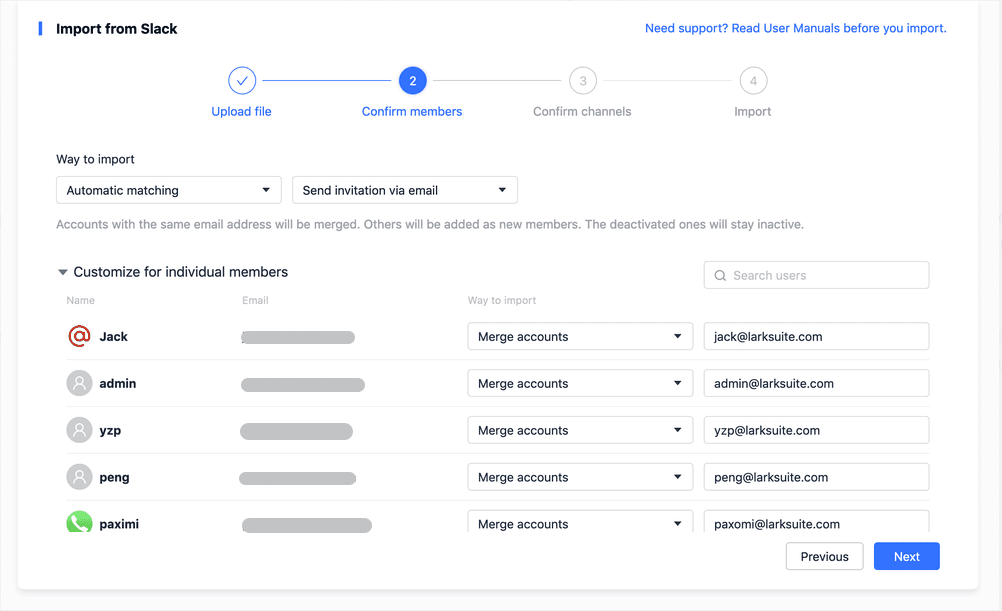 2. 自定义单个成员的导入方法:
2. 自定义单个成员的导入方法:
管理员可以使用他们的账户名称或电子邮件地址手动修改单个成员的导入设置。
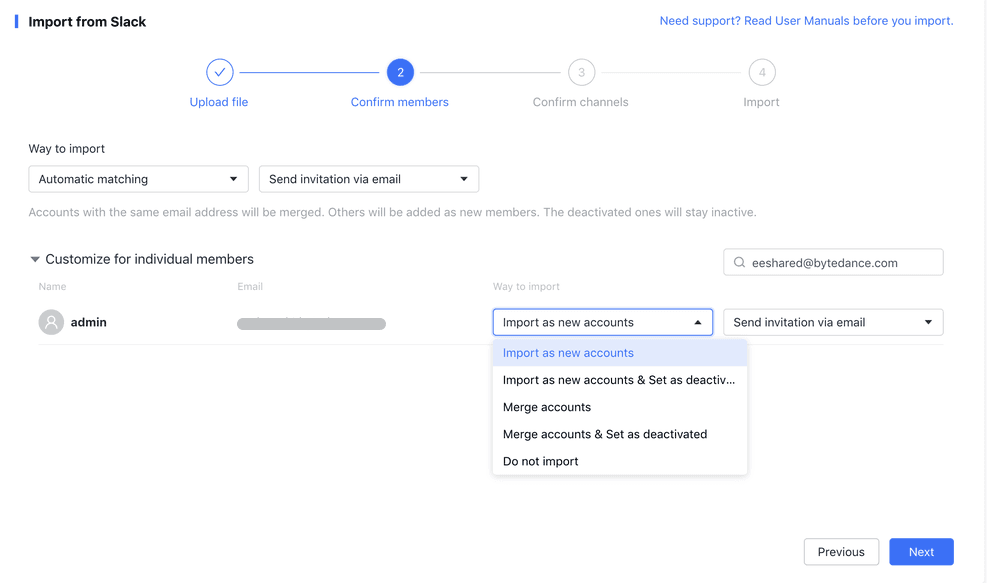 4. 确认频道
4. 确认频道
确认你想从Slack转移至飞书的频道和直接消息。检查所有频道是否都在,并且它们的信息是否正确。
5. 开始导入
一旦成员信息和频道确认后,就启动导入过程。成功导入后:
-
成员将收到他们导入信息的通知。
-
来自Slack的群聊将显示在飞书中,对应于Slack的频道和直接消息。
- Slack中的公开频道将作为飞书中的公开群组导入。
-
Slack中的私有频道和直接消息将作为私有小组导入飞书。 用飞书轻松自定义报销系统 →
- 在飞书中标记为"Slack"的小组表示从Slack导入的会话。
- 成员可以在飞书中查看并处理他们原始Slack账户的消息。
- 在 联系人 > 组织结构 下查看从Slack导入的新账户。
- 在 联系人 > 我的小组 下查看从Slack创建或加入的小组。 结论
从Slack迁移到飞书并不必须让人感到压力重重。有了这个易于理解的指南,你可以无缝转换,确保你的团队的通信和协作继续无缝进行。告别Slack的限制,释放飞书为你的团队成功的全部潜力。











